Kuidas panna parool sõnale ja exceli dokumendile
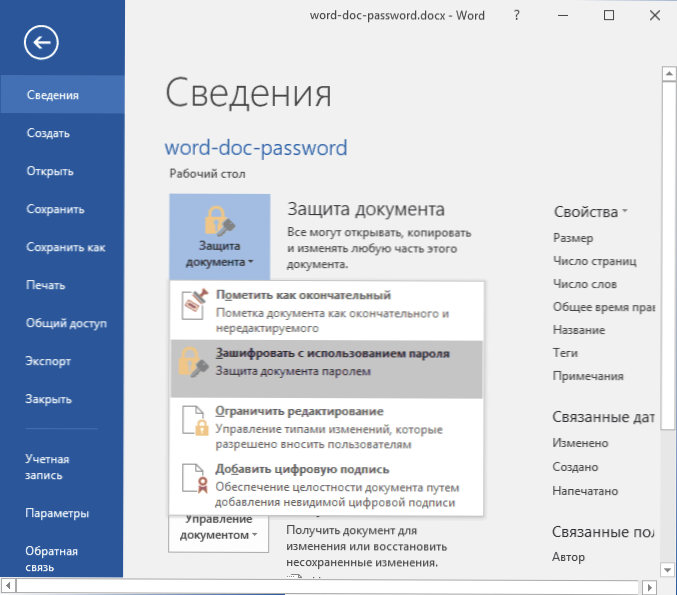
- 2669
- 203
- Noah Pfannerstill
Kui peate kaitsma dokumenti kolmandate osapoolte lugemise võimaluse eest, leiate selle juhise kohaselt üksikasjalikku teavet selle kohta, kuidas panna parool sõnale (DOC, DOCX) või Exceli (XLS, XLSX) Microsofti kaitsekontorisse.
Eraldi näidatakse, et viisid seadistaksid parooli dokumendi avamiseks uusima versiooni kontori jaoks (näiteks Word 2016, 2013, 2010. Sarnased toimingud toimuvad Excelis), aga ka vanemate Wordi ja Excel 2007, 2003 versioonide jaoks. Samuti kuvatakse iga valiku jaoks, kuidas seda dokumendile eelnevalt seatud parooli eemaldada (tingimusel, et teate seda, kuid te ei vaja seda enam).
Parooli installimine sõnale ja Excelile 2016, 2013 ja 2010 faili
Parooli määramiseks Office'i dokumendifailis (selle avamise keelamine ja vastavalt sellele redigeerimine) avage dokument, mis tuleb kaitsta Wordis või Excelis.
Pärast seda valige menüü menüü reas „fail” - “teave”, kus sõltuvalt dokumendi tüübist näete “dokumendi kaitset” (Wordis) või “raamatukaitse” (Excelis).
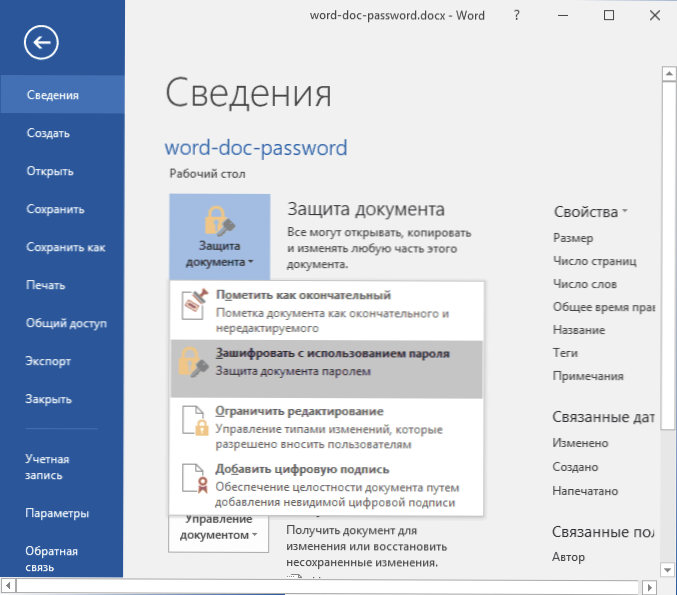
Klõpsake sellel üksusel ja valige menüüelement "esile tõstetud parooli abil", seejärel sisestage ja kinnitage sisestatud parool.
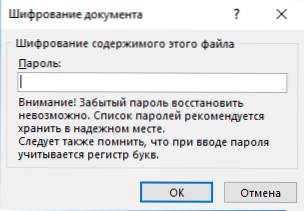
Valmis jääb dokumendi salvestamiseks ja järgmises avabüroos palub selle jaoks parool sisestada.
Dokumendi sel viisil parooli eemaldamiseks avage fail, sisestage avamiseks parool ja minge seejärel „fail” - „teave” - “dokumendi kaitse” - “krüptimine parooli abil”, kuid see Aeg sisestage tühi parool (t.e. Pese oma sisendi jaoks välja sisu). Salvestage dokument.
Tähelepanu: Office 365, 2013 ja 2016 krüptitud failid ei avane Office 2007 (ja võib -olla 2010 ei saa kuidagi kontrollida).
Parooli kaitse Office 2007
Word 2007 -s (nagu ka teistes Office'irakendustes) saate dokumendi parooli programmi peamenüü kaudu panna, klõpsates nuppu Office Emblem ja valides seejärel üksuse "Valmista" - " Tõstke esile dokument ".
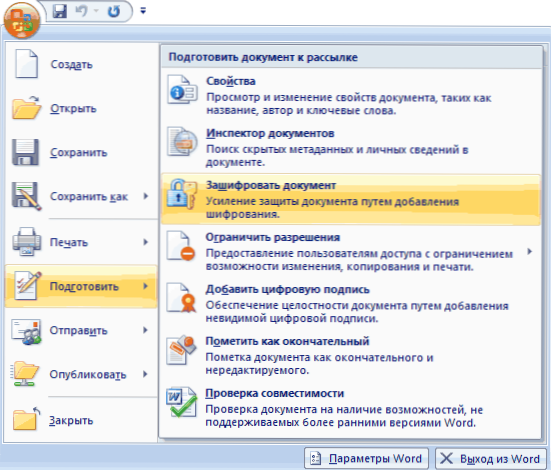
Faili parooli edasine installimine ja selle tagasivõtmine toimub samamoodi nagu Office'i uuemates versioonides (eemaldamiseks - lihtsalt parooli kustutamine, muudatused rakendage ja salvestage dokument samasse menüüelementi).
Word 2003 parool (ja muud dokumendid Office 2003)
Parooli installimiseks Wordi ja Exceli dokumentidele, mida on redigeeritud Office 2003, valige programmi peamenüüs "Teenus" - "Parameetrid".
Pärast seda minge vahekaardile Ohutus ja määrake vajalikud paroolid - faili avamiseks või kui teil on vaja avamist lubada, kuid keelate redigeerimise redigeerimise resolutsioonis resolutsioonis olevad paroolid.
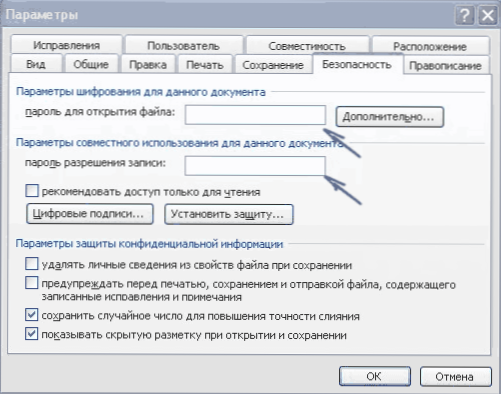
Rakendage sätted, kinnitage parool ja salvestage dokument, tulevikus nõuab see parooli avamiseks või muutmiseks.
Kas on võimalik dokumendi parooli sel viisil häkkida? Office'i moodsate versioonide jaoks on see siiski võimalik, kui kasutate Docxi ja XLSX -vorminguid, aga ka keerulist parooli (8 või enam tähemärki, mitte ainult tähti ja numbreid), on seda teha ka väga problemaatiline (kuna sel juhul sel juhul Ülesanne täidab ümberkorraldamise meetodil, mis võtab tavalised arvutid väga pikka aega arvutatud päeva jooksul).

